Atualizado em February 2025: Pare de receber mensagens de erro que tornam seu sistema mais lento, utilizando nossa ferramenta de otimização. Faça o download agora neste link aqui.
- Faça o download e instale a ferramenta de reparo aqui..
- Deixe o software escanear seu computador.
- A ferramenta irá então reparar seu computador.
Existem centenas de conversores de arquivos que você pode usar para converter qualquer arquivo de um formato para outro. Por exemplo, se você quiser converter arquivos de áudio, vá para Format Factory. Se você quiser converter arquivos de vídeo para GIF animado, tente Mover para GIF. Mas, se você verificar essas ferramentas minuciosamente, você pode encontrar uma desvantagem. Eles não podem converter vários arquivos para formatos diferentes ao mesmo tempo.
Suponha que você precise converter algumas imagens de .png para .jpg, alguns arquivos de texto para .docx, alguns arquivos .docx para .pdf. Em vez de utilizar o conversor de imagens e o conversor de documentos um após um, você pode simplesmente ir até
CloudConvert(Alaska)
que te permitirá fazer todas essas conversões de uma só vez. Ele pode converter quase qualquer formato de arquivo para qualquer outro formato de arquivo.
CloudConvert é uma ferramenta web, que também está disponível como uma extensão Chrome. Você pode facilmente converter vários arquivos de um formato para qualquer outro formato com a ajuda desta ferramenta gratuita. A coisa mais bonita é que isso é possível salvar os arquivos convertidos para vários armazenamento em nuvem, incluindo Dropbox, Google Drive etc. Além disso, você também pode compartilhar seus arquivos convertidos com seus amigos usando um código QR.
Tabela de Conteúdos
CloudConvert review
Isso é muito fácil de usar o CloudConvert. A princípio, vá até o site do CloudConvert e abra seus arquivos. Você pode escolher diferentes formatos, como .png, .txt, .docx, .pdf ou qualquer coisa para converter.
No segundo passo, você deve selecionar os formatos nos quais deseja converter seus arquivos. Você pode selecionar qualquer formato suportado.
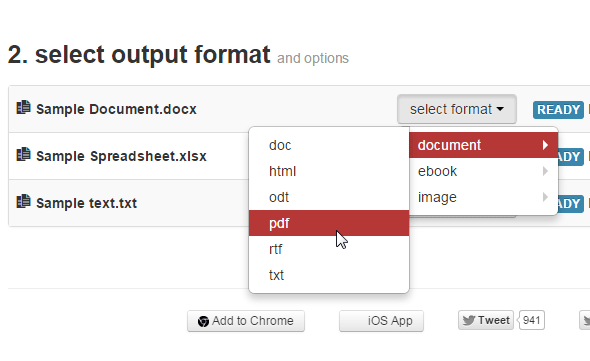
Depois de selecionar, você tem quatro opções para salvar seu arquivo convertido.
- Envie os arquivos para o seu e-mail ID depois de converter
- Notificá-lo quando terminar
- Salve os arquivos no CloudConvert
- Salve arquivos em vários armazenamentos em nuvem, ou seja, Dropbox, Google Drive, OneDrive, Box.net
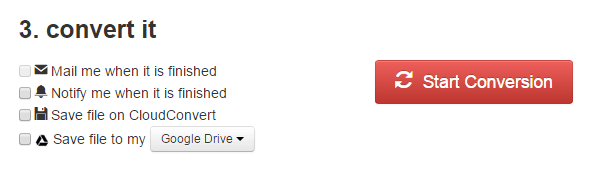
Converta qualquer arquivo para formatos diferentes ao mesmo tempo
Atualizado: fevereiro 2025.
Recomendamos que você tente usar esta nova ferramenta. Ele corrige uma ampla gama de erros do computador, bem como proteger contra coisas como perda de arquivos, malware, falhas de hardware e otimiza o seu PC para o máximo desempenho. Ele corrigiu o nosso PC mais rápido do que fazer isso manualmente:
- Etapa 1: download da ferramenta do reparo & do optimizer do PC (Windows 10, 8, 7, XP, Vista - certificado ouro de Microsoft).
- Etapa 2: Clique em Iniciar Scan para encontrar problemas no registro do Windows que possam estar causando problemas no PC.
- Clique em Reparar tudo para corrigir todos os problemas
Em seguida, clique em
Iniciar Conversão
botão. Depois de terminar, pode obter opções de acordo com a sua selecção. Por exemplo, se você selecionou
Notifique-me quando terminar
você terá
Download
na sua tela.
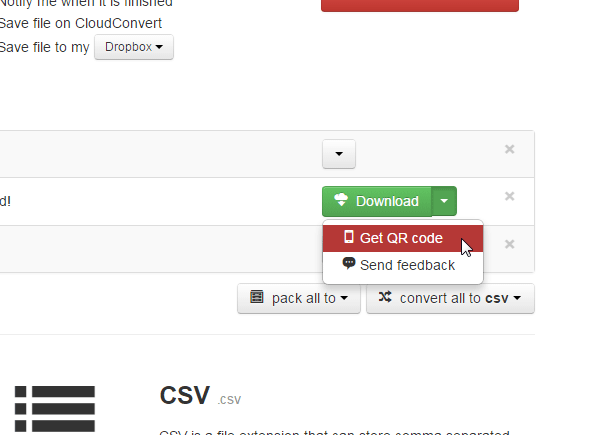
Assim mesmo, se você selecionou
Salvar arquivo no Dropbox/Google Drive/OneDrive
etc. não terás de fazer nada. Seus arquivos serão salvos automaticamente em sua conta.
Você pode converter mais de 200 tipos de arquivos, incluindo arquivo, áudio, cad, documento, e-book, fonte, imagem, apresentação, planilha, vetor, vídeo, etc. Se quiser, pode consultar o CloudConvert
aqui
…Arkansas.
Zamzar é outra ferramenta web para converter arquivos. Alguns outros conversores de arquivos úteis são Icecream PDF Converter, Miro Video Converter, CUDA Video Converter etc.
RECOMENDADO: Clique aqui para solucionar erros do Windows e otimizar o desempenho do sistema
Vitor é um fã entusiasta do Windows que gosta de resolver problemas do Windows 10 em particular e escrever sobre sistemas Microsoft normalmente.
